Для просмотра описания туннеля
-
Нажмите экранную кнопку Просмотр для просмотра туннеля в плане.
Разбивочные элементы плана отображаются черной линией, разбивочные эелементы со сдвигом (если применимо) отображаются зеленой линией.
Стандартно выбирается первый пикет.
Выбранный пикет будет отображаться в виде красного круга. Значение выбранного пикета и значение его разворота, а также значения сдвига разбивочных элементов, если применимо, отображаются в верхней части экрана.
- Чтобы подтвердить описание перед съемкой туннеля нажмите Вычисл во втором ряду программных кнопок.
- Для добавления нового пикета нажмите и удерживайте на экране, затем выберите Добавить пикет.
-
Для выбора другого пикета для просмотра:
- Нажмите и удерживайте на экране, а затем выберите пикет из списка в поле Выбрать пикеты.
- Нажмите отдельный пикет.
- Нажмите кнопки курсора вверх или вниз.
Нажмите и удерживайте экранную клавишу панорамирования для ее активации, а затем при помощи кнопок со стрелками "влево", "вправо", "вверх" и "вниз" перемещайтесь по экрану.
-
Чтобы просмотреть поперечник для выбранного пикета, коснитесь
или нажмите клавишу Tab.
Смотрите рисунок ниже, где:
- Проектный разбивочный элемент обозначен красным крестом.
- Если применяется сдвиг, зеленым крестом меньшего размера обозначается разбивочный элемент после сдвига.
- Если применяется разворот и точка разворота смещена от элемента разбивки, круглый зеленый значок показывает точку разворота.
- Вершина обозначается короткой зеленой линией в верхней части профиля.
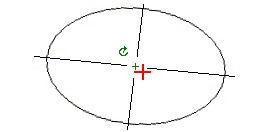
Нажмите и удерживайте точку для просмотра ее сдвигов в плане и по высоте, северной и восточной координат и отметки.
Если проектный элемент был смещен, значения сдвигов отображаются для смещенного проектного элемента. Если был прменен разворот и положение оси смещено, значения сдвигов отображаются для смещенного положения.


